Som it-ekspert er jeg her for at hjælpe dig med at rette COD Warzone 2 Developer Error 657 på din Windows-pc. Denne fejl er forårsaget af en korrupt eller beskadiget fil i din spilinstallation. For at løse dette skal du slette den beskadigede fil og derefter geninstallere spillet. For at gøre dette skal du først gå til din spilinstallationsmappe. Dette er normalt i mappen 'Program Files'. Når du er der, skal du kigge efter 'Warzone2'-mappen. Inde i denne mappe finder du en fil kaldet 'gameinfo.txt'. Slet denne fil. Når du har slettet filen, skal du genstarte din computer. Gå derefter til COD Warzone 2-webstedet og download spillet igen. Installer det på din computer, og du burde være godt i gang! Hvis du fortsat har problemer med denne fejl eller andre fejl, er du velkommen til at kontakte mig, og jeg vil med glæde hjælpe dig.
COD Warzone 2 Developer Error 657 opstår ofte, når der mangler spilfiler. Ifølge brugere viser spillet den angivne fejlkode, når de er i lobbyen. Dette kan virke som et problem med internettet, hvilket det i nogle tilfælde er, men for det meste skyldes det, at nogle spilfiler er beskadiget eller mangler. I dette indlæg vil vi løse problemet ved hjælp af et par enkle løsninger.

COD Warzone 2 Dev Error 657 på pc med Windows
Hvis du ser COD Warzone 2 Dev fejlkode 657 på din pc, skal du følge nedenstående løsninger:
- Genstart spillet
- Tjek din internetforbindelse
- Warzone 2 COD-opdatering
- Tjek status for spilfiler
- Tilføj spil gennem firewall
- Slet spillermappen
Lad os begynde.
1] Genstart spillet
Nedbrud og tekniske problemer er en af hovedårsagerne, der kan ødelægge din spiloplevelse. Dette ser ud til at forårsage den pågældende fejl, men vi kan løse problemet ved at genstarte spillet. Luk spillet korrekt, vent et stykke tid og genstart spillet igen, da dette vil løse nedbrudsproblemet. Start derefter spillet og se, om fejlen vises på skærmen. Hvis det er tilfældet, genstart dit system, men hvis det ikke virker, så gå videre til den næste løsning.
2] Tjek din internetforbindelse
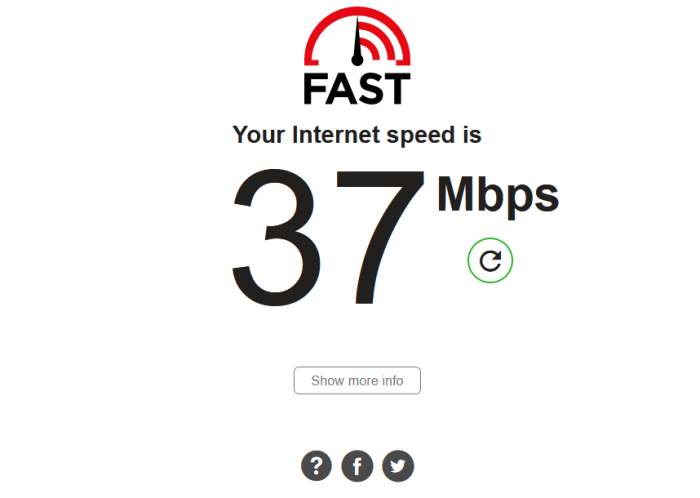
Et krævende spil som COD har brug for en høj internethastighed for at køre et multiplayer-spil, og hvis det ikke gør det, vil det vise dig fejlkoder. I sådanne tilfælde skal du bruge internethastighedstestere til at se din internetforbindelseshastighed, hvis den er lav, genstart din router for at løse problemet. Åbn nu spillet og brug dets multiplayer og se, om internettet er godt eller ej. Hvis det forbliver det samme, skal du kontakte din internetudbyder.
3] Warzone 2 COD-opdatering
Spil opdateres normalt automatisk, men de kan blive forsinket, når du spiller spillet, eller den automatiske opdatering stopper af en eller anden grund. Hvis spillet er forældet, kan det forhindre dig i at spille med dine venner, og manuelt at opdatere spillet kan måske løse problemet.
Hvis du er Par brugere, start Steam og gå til dets bibliotek. Højreklik nu på spillet og vælg Opdater. Vent på, at opdateringen downloades og starte spillet.
Battle.net spillere kan opdatere spillet ved at klikke på det og derefter vælge tandhjulsikonet. Klik nu på knappen 'Søg efter opdateringer', opdateringen vil blive installeret, hvis der er en.
4] Kontroller spilfilstatus
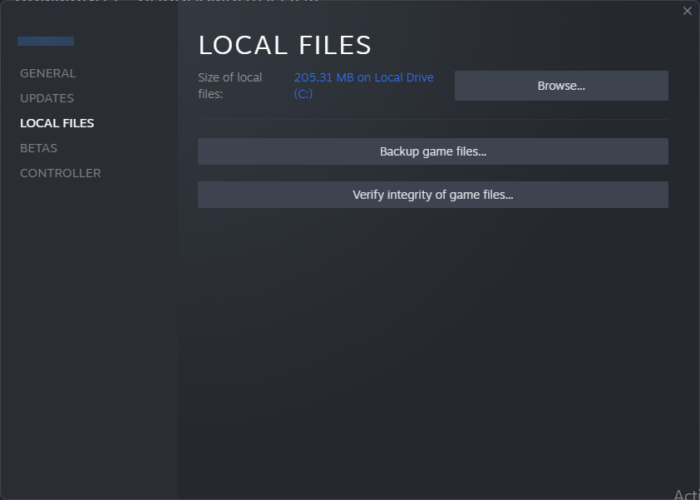
COD WARZONE 2 Dev 657-fejl, der vises på din skærm, betyder, at der er nedbrud eller fejl relateret til spilfiler. Vi anbefaler, at du verificerer spilfilernes integritet for at løse problemer. TIL tjek for beskadigede spilfiler i krigszonen Par , start Steam og se biblioteket. Højreklik nu på spilmærket og vælg Egenskaber. Gå til fanen Lokale filer, og vælg fanen Bekræft spilfilers integritet.
hvordan man aktiverer facebook profilbillede vagt
hvis du batlle.net bruger, start Battle.net, klik på COD: Warzone 2 og vælg det tilgængelige tandhjulsikon for knappen 'Play'. Klik nu på knappen 'Scan og reparer'. Denne proces tager tid at finde defekte filer og derefter erstatte dem. Når processen er færdig, skal du starte COD og kontrollere, om du kan spille spillet uden problemer.
5] Tilføj spil gennem firewall
Antivirussoftware og indbyggede Windows-firewalls kan blokere vigtige spil ved at identificere dem som vira. Du kan enten deaktivere din antivirussoftware eller tilføje spillet gennem firewallen for at løse dette problem. For at gøre det samme skal du følge de foreskrevne trin.
- åben Windows sikkerhed og klik på Firewall og netværksbeskyttelse mulighed.
- Trykke Tillad app gennem firewall .
- Vælg 'Skift indstillinger' og tilføj spillet eller Steam via offentlige og private netværk.
- Hvis du ikke kan finde nogen af dem på listen, skal du klikke på ikonet Tillad en anden app knap.
- Find COD: Warzone 2 eller Steam eksekverbare (.exe) fil, og tilføj den.
- Sæt et flueben foran spillet og Steam.
- Til sidst skal du klikke på OK for at tilføje den.
Krydser fingre, du vil ikke se fejlkoden igen.
6] Slet spillermapper
Hvis ingen af ovenstående løsninger virkede for dig, skal vi nulstille afspilleren og andre fragmenter af spillet. Dette har virket for mange ofre og vil løse problemet for dig. For at gøre dette skal du åbne Chauffør, gå til 'Dokumenter' og åbn derefter spilmappen. Højreklik nu spillere og vælg Slet. Når du har slettet mappen, skal du gå til den fjerde løsning og gendan spilfilerne.
Jeg håber, du kan løse dette problem ved hjælp af de løsninger, der er nævnt i denne artikel.
Hvorfor åbner min Warzone ikke på pc?
Warzone åbner muligvis ikke på din computer, hvis nogle af dens filer mangler eller er korrupte, eller hvis nogle af de Windows-komponenter, der kræves for at køre spillet, mangler. Vi anbefaler, at du tjekker vores detaljerede guide til, hvad du skal gøre, når COD Warzone ikke åbner på din computer.
Læs: Ret udviklerfejl 6456 i Call of Duty Modern Warfare.













